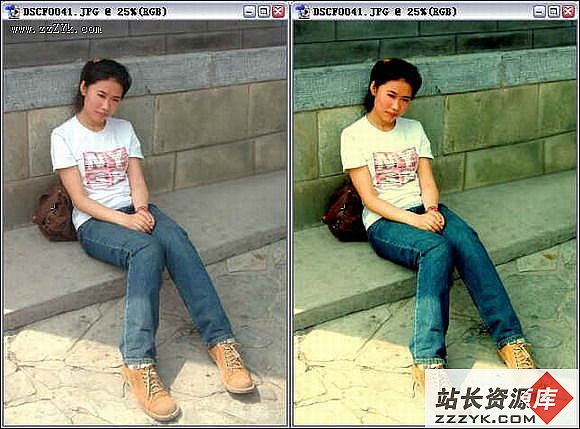人像照片后期处理技巧:皮肤修饰
更多精彩照片处理实例图解
首先上张我稍微处理过的人像和修饰皮肤后的人像进行对比。

修饰皮肤前 修饰皮肤后
在Photoshop中打开照片,在右下角图层处点住背景下拉创建新的图层(在处理图像的时候第一部一定要先做这一步——创建背景副本)。然后局部放大后点击磁性套索工具,在胳膊上沿着边缘进行点击(注意与边线留下一定的空间,羽化值可设定在10-20之间,不要太大),圈定以后点击滤镜——高斯模糊(模糊半径我设置的是5.8,该值可活用,注意别设置太大。自己可以进行比试,觉得差不多就行)然后点击确定。

(图1)

(图2)

(图3)
(图4)

(图5)右胳膊同样处理,但要注意边缘,尽量避开一定的距离。不用担心残余的部分,当处理完后,我们可以用工具栏里的模糊工具(强度值设定到100%)沿着胳膊的边线内侧进行涂抹就可以了。一定不要涂抹到边线上,那样会影响照片的清晰度。第1页:人像照片皮肤修饰:选区 第2页:人像照片皮肤修饰:调整

(图6)

(图7)
下面处理脸部了。处理脸部一定要仔细,眼睛、鼻子、嘴唇、眉毛、头发的细节是要保留的。所以,再用套索工具的时候,要避开这些地方!!!!!(高斯模糊设定了以后不用每次都打开对话框,按快捷键Shift+F就行了)最后,还是用模糊工具在脸部边缘的地方进行涂抹,不要涂抹上述需要保留细节的地方。好了,这样就完成了。

(图8)
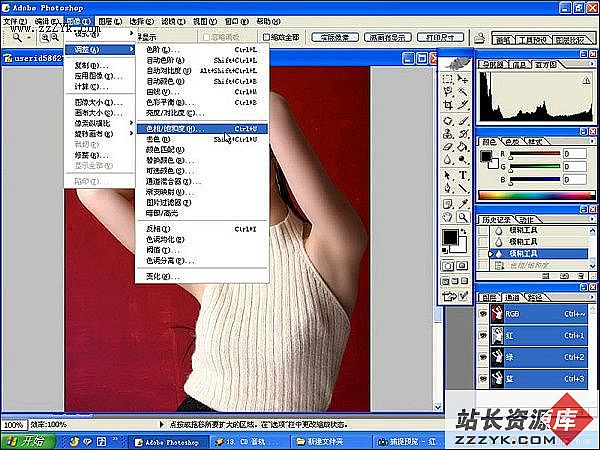
(图9)
可以凭自己的感觉在略微调整色相/饱和度(个人来讲,我偏好颜色鲜艳一点)。

在处理皮肤的时候,最好还是要把人物抠出来,进行单独模糊处理,这样,人物的皮肤就不会受到背景的干扰!切记!切记!!至于有几张照片人物的手有些暗,可以在进行高斯模糊之前,先用减淡工具进行局部处理,尽量与周围肤色相似就行了。柔化皮肤其实就是模糊皮肤,对一张照片来讲,这样会牺牲掉许多细节,所以在使用的时候一定要适度才行!!
我的方法比较繁琐,虽然有专门的处理软件但我还是喜欢手工处理的过程,感觉上很有成就感,也相对的自由一些。希望能对大家有所帮助。
阅读关于 Photoshop 滤镜 设计 特效 色彩 照片处理 的全部文章
特别推荐——设计类视频教程:
 Photoshop视频教程 |  Coreldraw视频教程 |  Flash MX 视频教程 |  网页设计制作视频教程 |  3DsMAX视频教程 |